1、首先,我们需要打开要进行编辑的一个word文档。

2、如图,这时我们需要在电脑键盘上同时按住【ALT】和【+=】键。

3、如图,此时页面就会自动快速变成下图所示的样子。

4、如图,这时我们在下图所示的菜单位置点击选择【函数】缩略图。
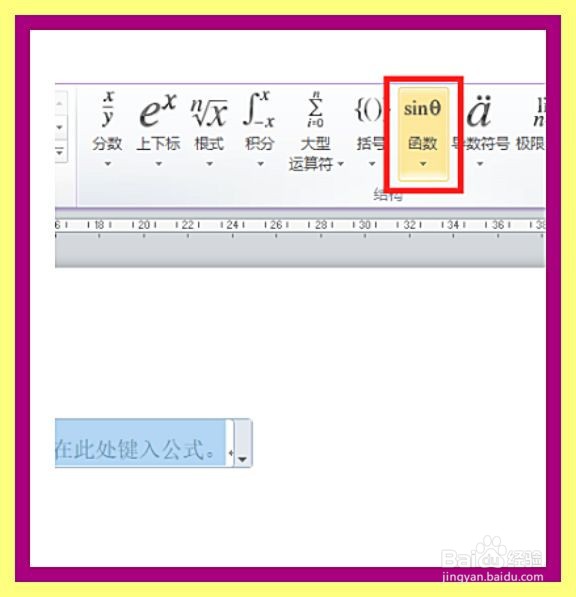
5、如图,此时在出现的下拉菜单中可以看到很多三角函数,我们在其中选择一种。

6、如图,这时我们在公式中选中虚线方框,进入编辑状态。
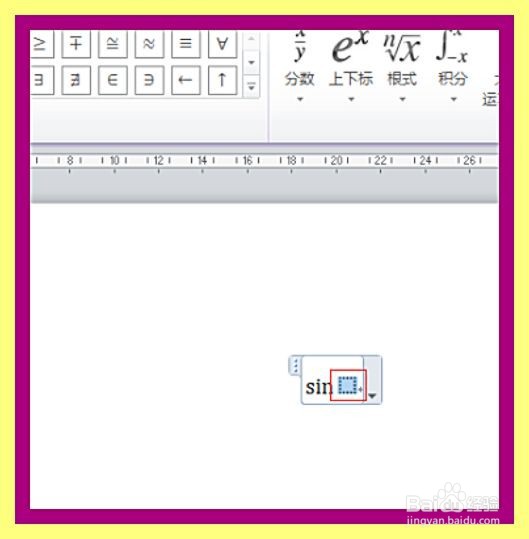
7、如图,此时在三角函数中输入相应的角度值或者是字母,三角函数便输入完成。

时间:2024-10-14 10:57:56
1、首先,我们需要打开要进行编辑的一个word文档。

2、如图,这时我们需要在电脑键盘上同时按住【ALT】和【+=】键。

3、如图,此时页面就会自动快速变成下图所示的样子。

4、如图,这时我们在下图所示的菜单位置点击选择【函数】缩略图。
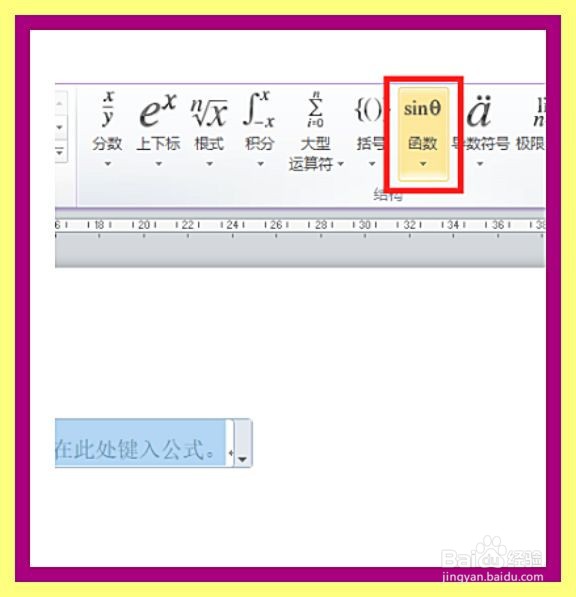
5、如图,此时在出现的下拉菜单中可以看到很多三角函数,我们在其中选择一种。

6、如图,这时我们在公式中选中虚线方框,进入编辑状态。
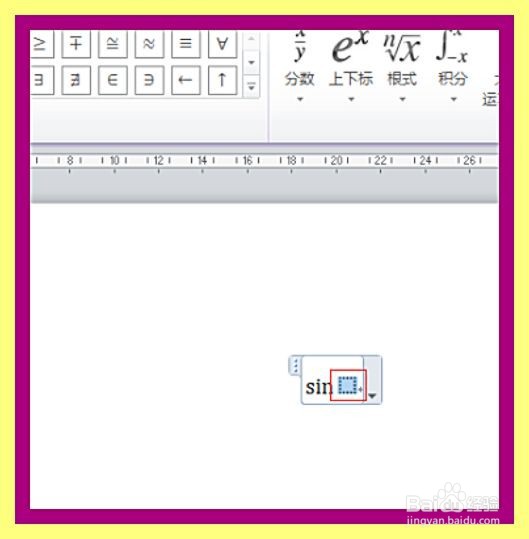
7、如图,此时在三角函数中输入相应的角度值或者是字母,三角函数便输入完成。

